Archivos en HubSpot es una funcionalidad de dicho software que te permite guardar archivos en la nube y compartirlos de manera segura.
Esto es particularmente útil si cuentas con HubSpot Marketing, ya que tu equipo podrá acceder a los archivos y automatizar procesos de tu estrategia comercial. Pero también ventas y atención al cliente puede compartir información con prospectos y clientes.
Después de todo, gracias a que genera enlaces automáticamente una vez que subes tus archivos, puedes compartirlos fácilmente a través de diferentes medios como email, chat, mensajes, páginas web, landing pages, etc., incluso cargarlos en blog si tienes CMS Hub.
Esta funcionalidad es compatible con diferentes formatos de documentos: imágenes, fuentes, logos, audios, videos, etc.
¿Para qué sirve esta funcionalidad?
La funcionalidad de Archivos de HubSpot sirve para tener en una sola plataforma documentos útiles para tu estrategia de marketing, ventas y atención al cliente.
Si usas el software de HubSpot para tu estrategia comercial, estas son algunas de las ventajas que tiene Archivos de HubSpot en comparación con otros almacenamientos en la nube:
- Todos los archivos que subas generan una URL, porque te será más sencillo compartirlos con otras personas sin que tengan que descargarlos
- Puedes indexar el enlace que se genera para cada archivo (para que Google y otros buscadores lo detecten), o no indexarlo y solamente usarlo como referencia.
- Facilita el proceso de agregar tus archivos a secuencias de correo electrónico, a tu blog empresarial o firmas de correo
- Puedes usar un mismo documento en varias estrategias (como ofrecer un ebook al llenar un formulario, pero también enviarlo por correo a otros prospectos más cerca de la compra)
- Te permite visualizar en qué estrategias se están usando los archivos (emails automáticos, secuencias, workflows, páginas de sitio web…)
- Los miembros de tu equipos que necesiten documentos pueden acceder a ellos con mayor facilidad con solo tener acceso a HubSpot y buscarlos
- Si tu blog está alojado en el CMS de HubSpot, te será más sencillo subir contenido multimedia a tus páginas web.
Cómo usar la funcionalidad de archivos en HubSpot
Para usar los archivos de Hubspot, debes considerar que es muy similar a otras plataformas de almacenamiento en la nube: puedes subir archivos a carpetas, moverlos de lugar, eliminarlos y ver sus detalles de uso de manera muy intuitiva.
Si quieres ver un tutorial completo con el paso a paso sobre cómo puedes subir archivos, organizarlos y compartirlos; aquí te lo compartimos.
Pero si prefieres explorar esta herramienta paso a paso de manera escrita, a continuación puedes leer todo lo que necesitas saber para emplear esta herramienta de manera adecuada.
Instrucciones para cargar los archivos a HubSpot
El primer paso para poder usar esta funcionalidad es tener los archivos disponibles en la nube. Para ello, deberás subirlos de la manera más sencilla y práctica para ti.
NOTA: Antes de subir cualquier archivo considera que HubSpot recomienda que el peso de tus archivos no pase de 1GB. Consejo particularmente útil para imágenes o videos.
#1 Encuenta “Archivos y plantillas” en el panel de HubSpot
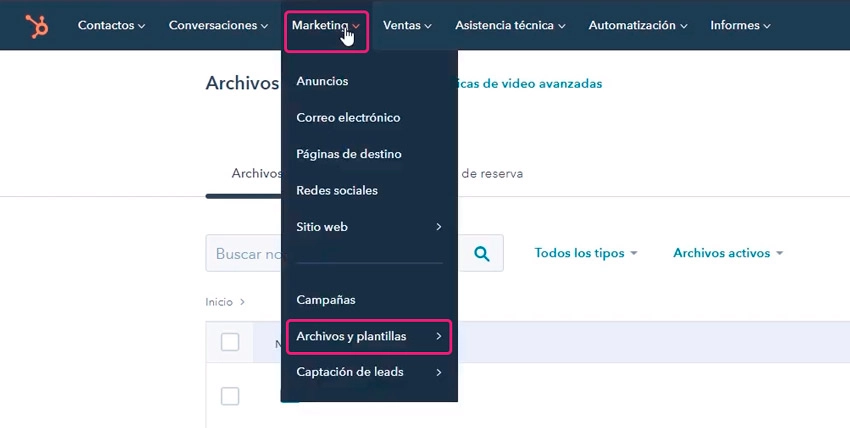
Esta opción podrás encontrarla en el menú del panel de HubSpot. En la sección de marketing.
#2 Selecciona “Archivos”
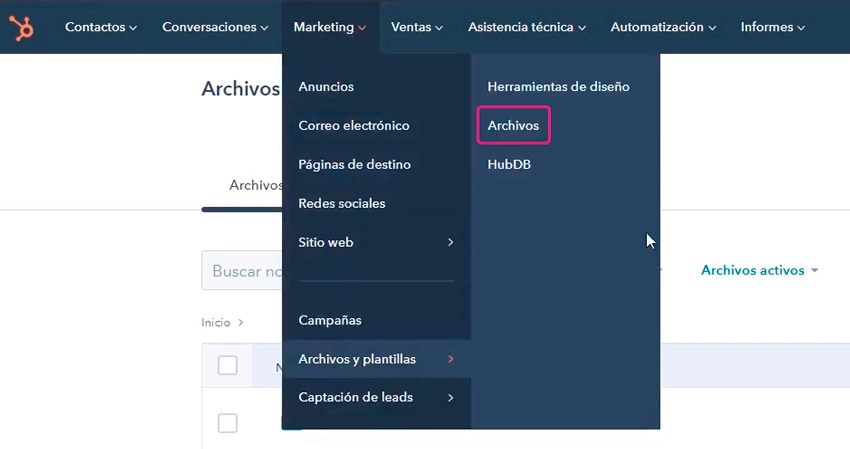
Al dar clic en el apartado de “Archivos y plantillas” podrás encontrar la opción de “Archivos”, que es la sección donde se guardan los documentos disponibles que tienes en HubSpot.
#3 Explora el panel de archivos
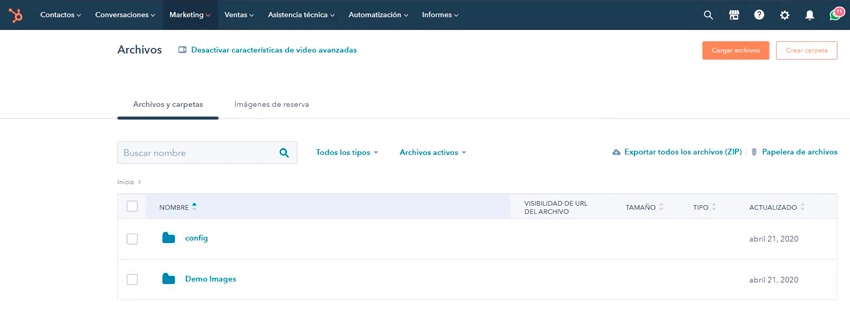
Al abrir archivos podrás encontrar todos los archivos que tengas disponibles por carpetas o por archivos sueltos.
En este ejemplo empezaremos por explicarte cómo crear una carpeta para que puedas organizar tus documentos más fácilmente.
#4 Da clic en “crear carpeta”
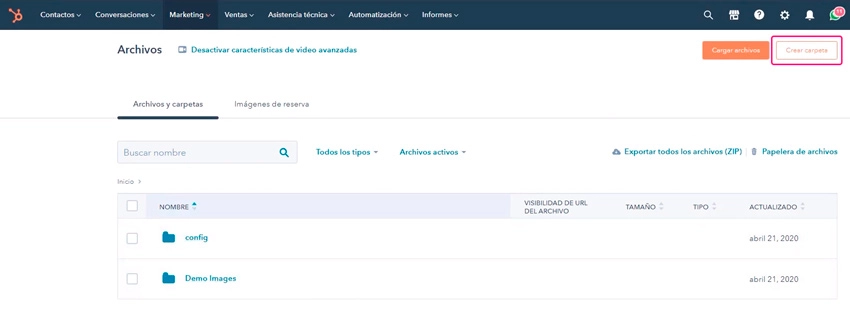
En la parte superior derecha del panel general de archivos, podrás encontrar un botón con la leyenda “crear carpeta”. Da clic sobre él.
#5 Escribe el nombre de tu carpeta
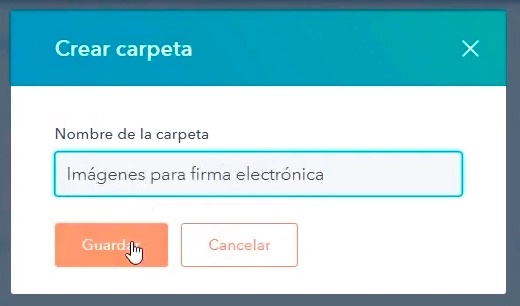
Antes de crear la nueva carpeta, te aparecerá una ventana para colocar el nombre y puedas identificar fácilmente dónde guardarás los archivos. Coloca el nombre y da clic en guardar.
#6 Entra a la carpeta
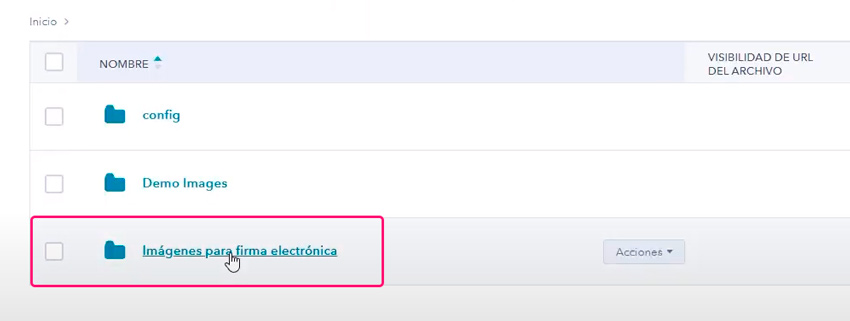
Una vez que diste guardar el nombre de la carpeta ya puedes acceder a ella dando clic sobre el nombre.
#7 Da clic en “cargar archivos”
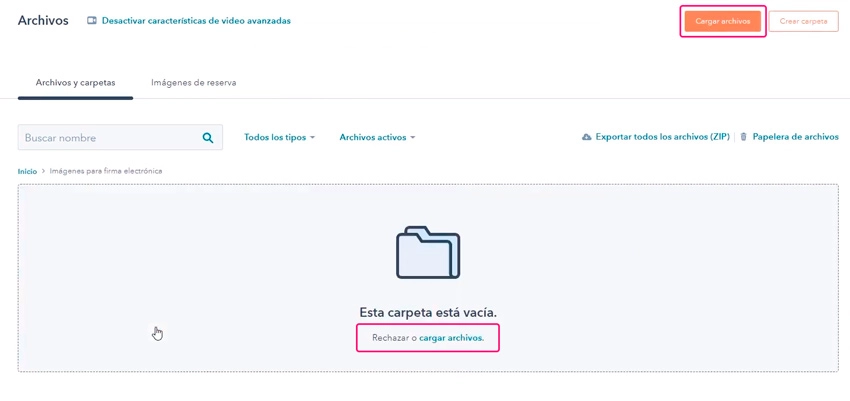
Este botón lo puedes encontrar en la parte superior derecha. Da clic sobre él para comenzar a cargar tus archivos.
Si aún no tienes nada guardado en la carpeta, también puedes encontrar esta opción en la parte central del panel.
#8 Encuentra en tu computadora el archivo que deseas subir
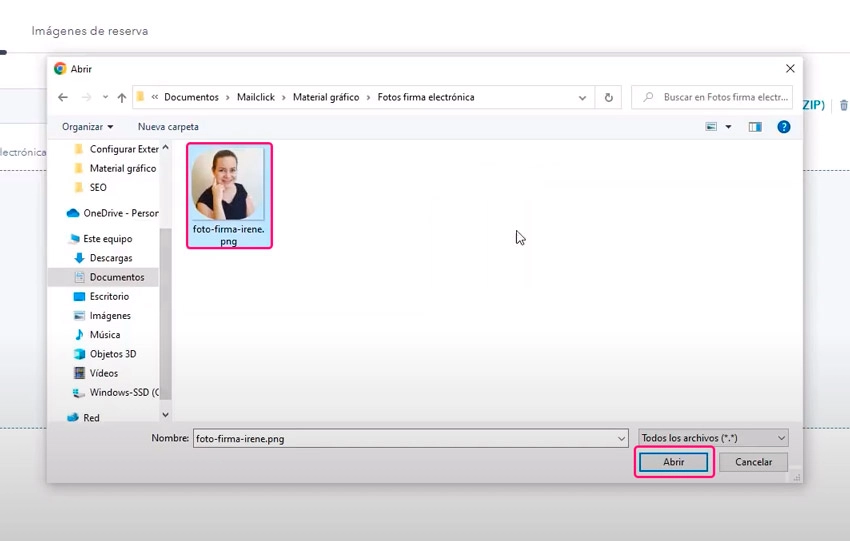
Al dar clic sobre el botón “cargar archivos” se abrirá una ventana nueva en donde podrás explorar los archivos de tu computadora.
Una vez que tienes localizado el archivo que deseas cargar solo tienes que dar doble clic sobre este, o seleccionar el botón de “abrir”.
#9 Arrastra el archivo al panel de HubSpot
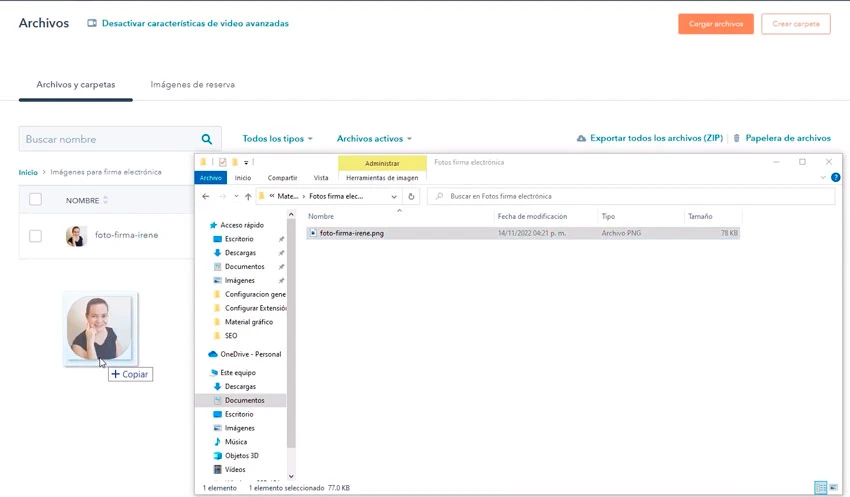
Otra opción para cargar archivos en HubSpot consiste en abrir la carpeta en la que tienes almacenado el documento que quieres añadir, y simplemente arrastrarlo hasta el panel de HubSpot.
Cambia el nombre de tus archivos
Otra de las funciones que debes aprender es cómo cambiar el nombre de los archivos para que te sea más fácil organizarlos. Solo debes seguir estos pasos:
#1 Ubica el archivo al que quieres cambiar el nombre
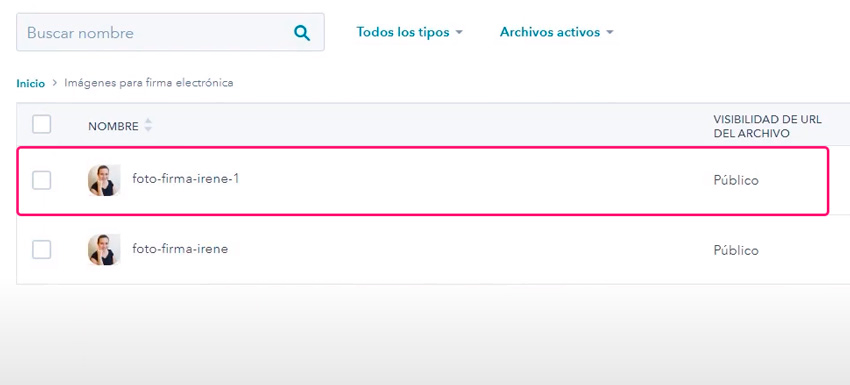
El primer paso es encontrar el archivo al que deseas cambiar el nombre. Si acabas de subirlo al software te será sencillo encontrarlo.
Si no sabes en dónde se encuentra el documento que necesitas, más adelante explicaremos cómo encontrar archivos con esta funcionalidad.
#2 Pasa el cursor sobre el nombre del archivo
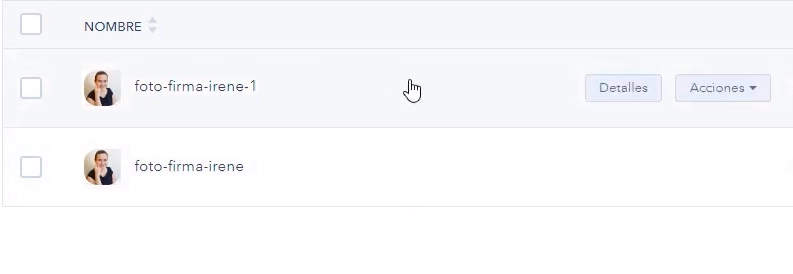
Al pasar el cursor sobre el archivo podrás ver dos botones: “acciones” y “detalles”
#3 Selecciona el botón “Acciones”
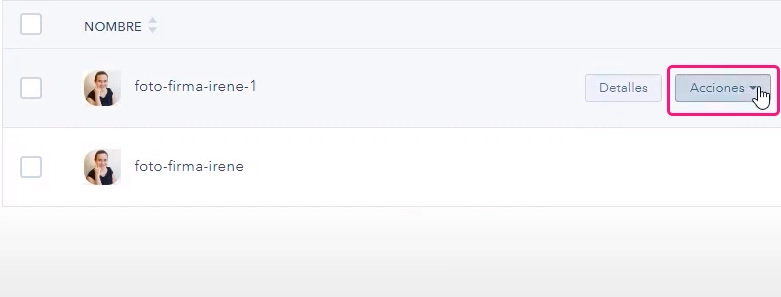
Al dar clic sobre el botón de acciones se desplegará una lista con 3 opciones.
#4 Da clic en “cambiar nombre”
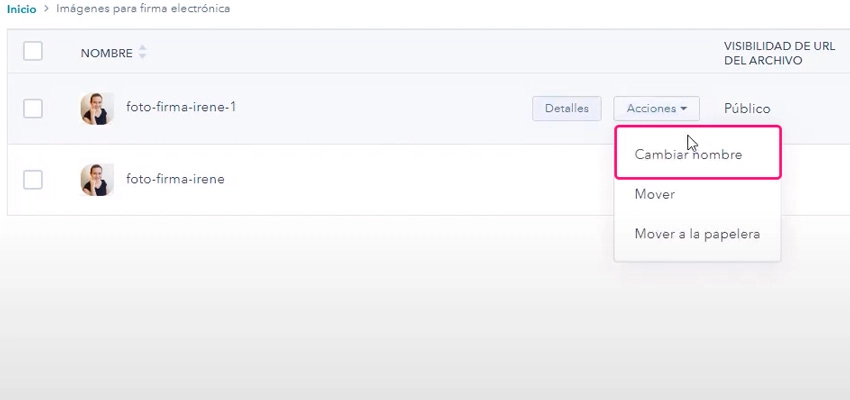
Para poder introducir otro título al archivo, debes dar clic sobre la opción de “cambiar nombre”
#5 Introduce el nuevo nombre y guarda
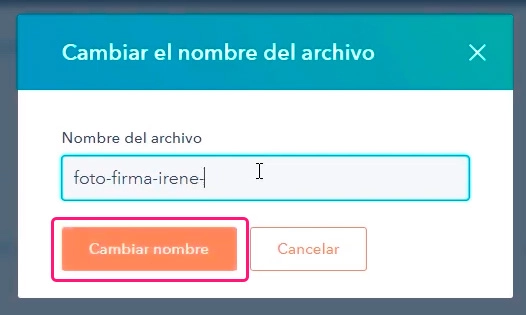
Se abrirá una ventana en donde podrás editar el nombre. Introduce el nuevo y da clic en “guardar” para conservar los cambios.
Mueve archivos entre carpetas o elimínalos
Para poder tener un mayor control sobre los archivos en tu plataforma de Hubspot debes mantenerlos bien organizados. Por eso, es importante que puedas moverlos de carpetas, o enviarlos a papelera para que no entorpezcan tu búsqueda.
#1 Selecciona el botón de “acciones” y “mover” para cambiar de carpeta
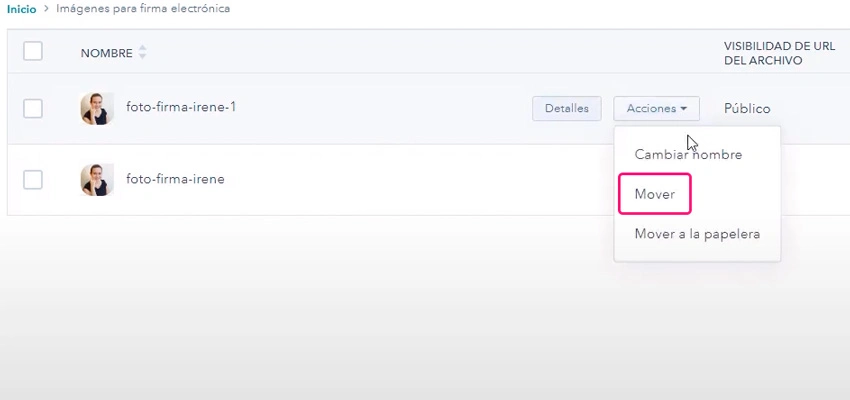
Coloca nuevamente el cursor sobre el archivo que deseas mover para que aparezca el botón “acciones”.
Cliquea sobre la opción mover para que puedas mover entre carpetas el archivo en cuestión.
#2 Elige la carpeta adecuada en la nueva ventana
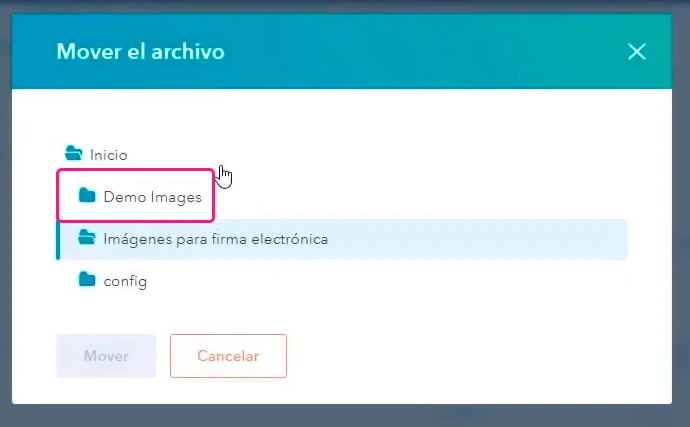
Al seleccionar esta alternativa se abrirá una nueva ventana con diferentes opciones de carpetas, selecciona la que más te convenga.
#3 Da clic en “mover” para confirmar
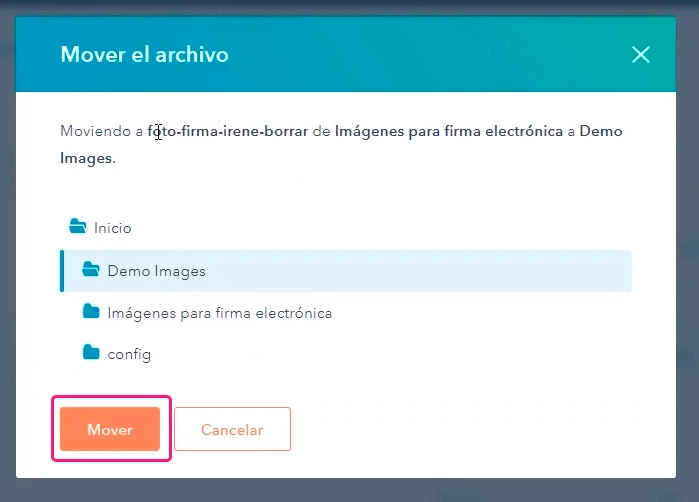
Nota: en la parte superior de la ventana te describe cuáles son los movimientos que se están realizando para que sepas la nueva ruta en la que se colocará el archivo.
Da clic en “mover” para guardar los cambios.
#4 Selecciona “mover a papelera” para eliminar archivos
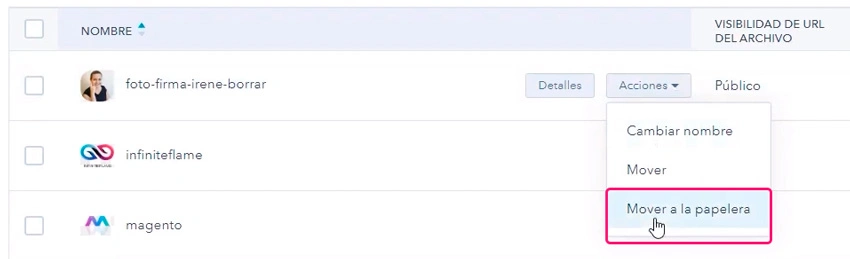
Desde el apartado de “acciones” también puedes dar clic en “mover a papelera” si quieres eliminar un archivo.
#5 Confirma la acción
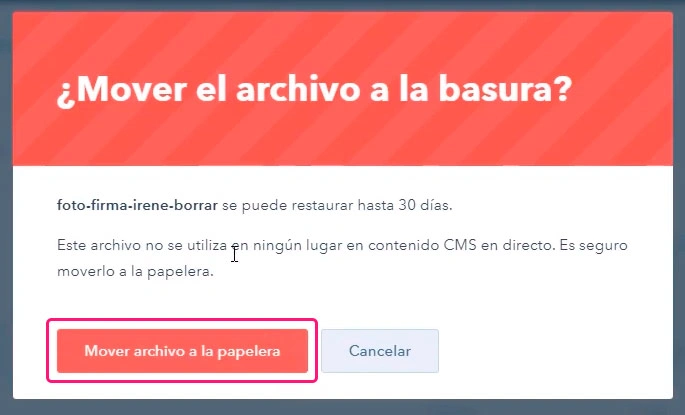
Cuando decides mover un archivo a la papelera de HubSpot, te aparecerá una ventana en rojo pidiendo que confirmes la acción.
NOTA: Si no restauras el archivo en 30 días, se eliminará definitivamente del software de HubSpot.
Cómo compartir o utilizar los archivos cargados en la nube de HubSpot
Gracias a la versatilidad de la herramienta de archivos de HubSpot, existen muchas alternativas para emplear los documentos. Sin embargo, las más fáciles se pueden emplear directamente desde el archivo.
#1 Pasa el cursor sobre el nombre del archivo que deseas utilizar
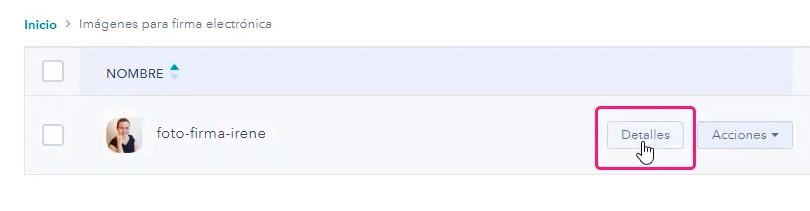
Una vez que encuentras el archivo que necesitas, debes pasar el cursor sobre el nombre para que te aparezcan los botones de “detalles” y “acciones”
#2 Selecciona el botón “detalles”
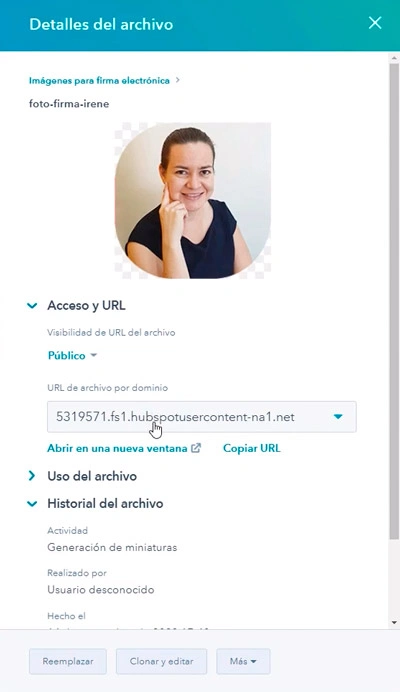
Para esta acción en particular debes dar clic sobre el apartado de “detalles” para que se abra una barra lateral con la información completa del archivo.
#3 Copia la URL
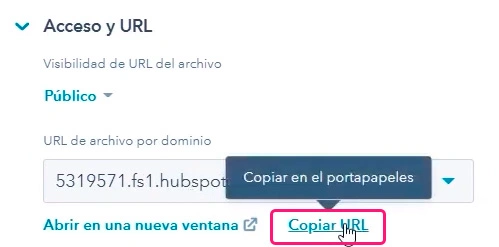
Selecciona el botón de “copiar URL” para que puedas usarlo a través de diferentes medios.
NOTA: Otra manera de usar los documentos de HubSpot es en la configuración de tus secuencias, workflows, correos electrónicos, etc. Por eso es importante que tengas precargados los archivos que necesitas al configurar estas acciones de automatización.
Edita la accesibilidad de tu archivo
Cuando subes un archivo a HubSpot, automáticamente se guardará de manera pública. Pero es probable que no quieras que todo el mundo pueda acceder a tus documentos. Por eso, es importante que edites la accesibilidad de dichos archivos.
#1 Entra en el apartado de “detalles” de tu archivo
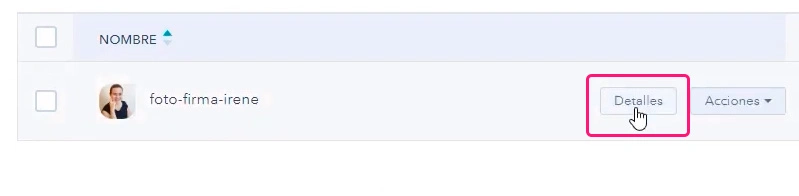
Nuevamente pasamos el cursor sobre el archivo y entramos a la sección de “detalles”. Para acceder a la información del archivo.
#2 En la sección de detalles da clic en la opción azul de “visibilidad de URL del archivo”
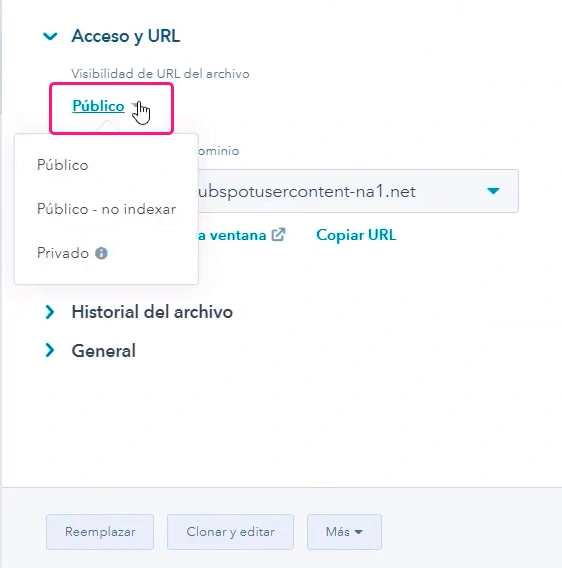
En esta ocasión daremos clic en el apartado azul debajo de “visibilidad de URL del archivo”. Este apartado puede tener 3 nombres según la accesibilidad que tiene ese archivo.
- Público: es la opción que aparecerá por default. Todas las personas con el enlace pueden ver el archivo y puede aparecer en los buscadores si tiene la suficiente cantidad de búsquedas. Es útil para contenido multimedia en páginas web.
- Público – no indexar: las personas con el enlace pueden ver el archivo, pero no aparecerá en buscadores como Google. Ideal para enviar archivos por correo electrónico a tus prospectos, como ebooks o presentaciones.
- Privado: con esta alternativa, solo tu equipo que tiene acceso a la cuenta de HubSpot podrá ver el archivo. Es perfecto para borradores, información interna, guiones de prospección, etc.
Conoce en dónde se está usando tu archivo
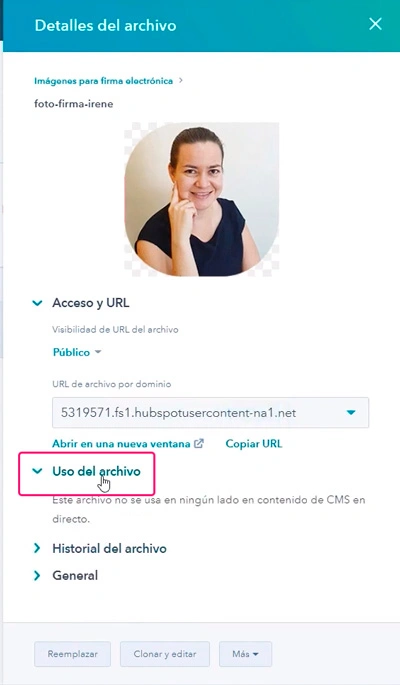
Si quieres emplear un mismo archivo en diferentes estrategias, en el apartado “uso del archivo” dentro de los detalles del documento, podrás encontrar en qué estrategias dentro de HubSpot se está usando.
Aprende a buscar tus archivos en el panel
Encontrar rápidamente tus archivos en HubSpot es muy sencillo. Así podrás enviar rápidamente tus documentos cuando lo necesites.
Usa la barra de búsqueda
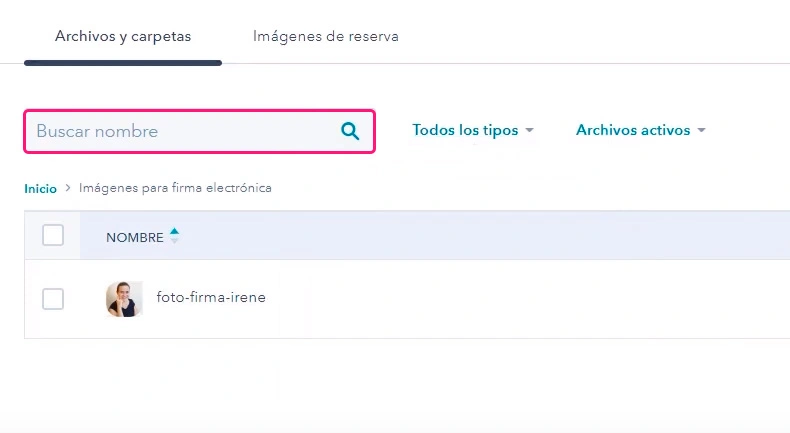
Si conoces el nombre del archivo o alguna palabra clave para identificarlo, puedes encontrarlo fácilmente introduciendo el nombre en la barra de búsqueda y dando “enter”.
Filtra por tipo de archivo
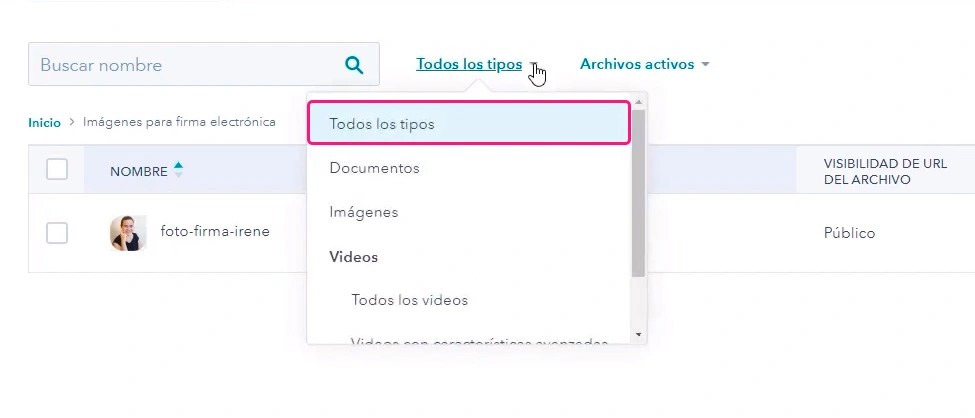
Otra opción para encontrar fácilmente tus documentos es filtrar por el tipo de formato. Puede ser “documentos”, “imágenes”, “videos”, etc.
Esta función es particularmente útil para hacer más rápida tu búsqueda si no recuerdas el nombre de tu archivo.
Mejora la experiencia de tus prospectos y clientes
Cuando tus prospectos y clientes tienen una experiencia favorable en tu empresa, incrementas las probabilidades de que te recomienden y vuelvan a comprar.
Sin embargo, es difícil brindarles una atención personalizada siempre que lo necesiten. Por eso la alternativa de archivos de HubSpot es muy útil para que puedas tener contenido de utilidad para ellos y compartirlo en el momento indicado.
Ahora bien, si necesitas más alternativas para optimizar tu proceso comercial, en Mailclick podemos ayudarte a armar estrategias completas para atraer prospectos, convertirlos a clientes y retenerlos. Contáctanos para armar la estrategia ideal para tu empresa.

